

Utmatningsprofiler avgör hur systemet skriver ut färger. PRISMAsync använder materialfamiljer för att indikera vilka utmatningsprofiler som kommer att användas för att återge färg på dessa materialer.
När standardutmatningsprofiler inte uppfyller dina färgreproduktionskrav för specifika material kan du skapa nya utmatningsprofiler. Noggrannhetstestet för utskriftsprofiler kan vara till hjälp för att avgöra om du behöver skapa nya utmatningsprofiler för det aktuella materialet. (Utföra ett färgvalideringstest)
Nya utmatningsprofiler skapas i samband med kalibreringen av materialfamiljen. De inbäddade färgprofilerna skapar och installerar en utmatningsprofil och kalibreringskurva för varje halvton. Som en del av proceduren mäter du kalibreringstabellerna som skrivs ut på det specifika materialet.
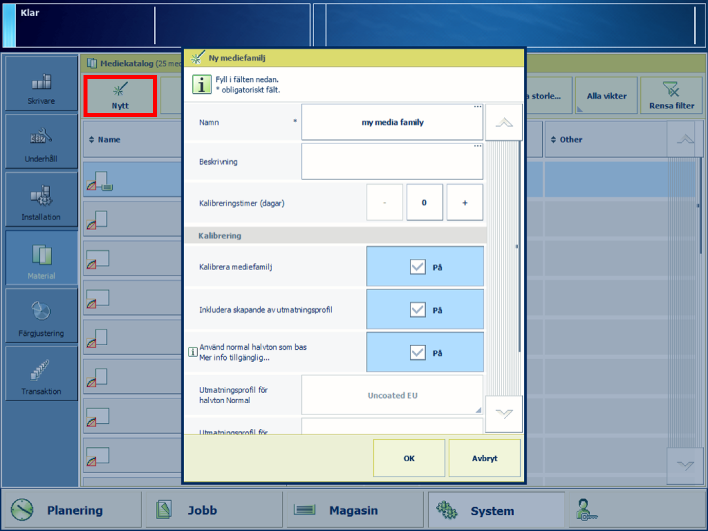 Indikera kalibreringsalternativ för materialfamilj och skapande av utmatningsprofil
Indikera kalibreringsalternativ för materialfamilj och skapande av utmatningsprofilMer informationen om:
Färgbaserat arbetsflöde, se Läs mer om det färgbaserade arbetsflödet.
Kalibrering, se Mer information om kalibrering.
Toleransnivåer, se .
Mått, se Färgvalideringsmått.
Du måste alltid utföra en skrivarkalibrering innan du fortsätter med den här proceduren.
För optimal utskriftskvalitet måste du ange korrekta värden för följande materialegenskaper:
Storlek
Vikt
Typ av yta
När du har skapat utmatningsprofilerna visar feedbackfönstret resultaten av proceduren.
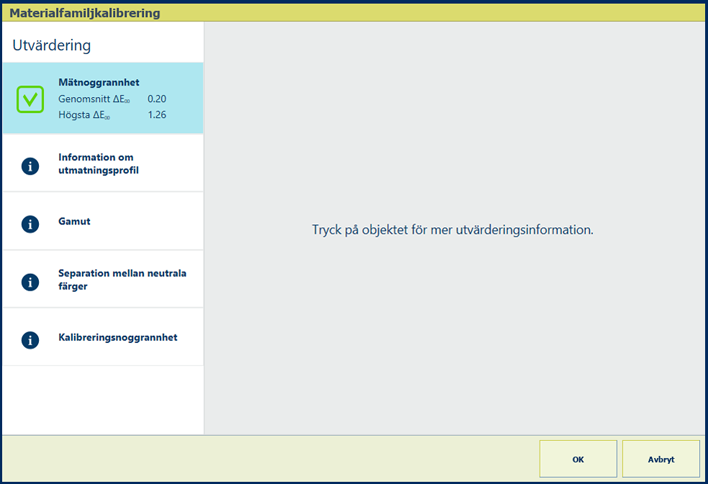 Feedbackfönster för ny utmatningsprofil
Feedbackfönster för ny utmatningsprofilSpara nya kalibreringskurvor genom att trycka på [OK] när en grön bockmarkering visas.
Utvärdera resultatet i tabellen nedan när ett rött kors visas. Klicka sedan på [OK] för att spara de nya kalibreringskurvorna eller på [Avbryt] för att ignorera resultaten.
|
Feedbackskärm |
Anmärkningar |
|---|---|

|
Beskrivning ΔE-värdena för [Mätnoggrannhet] anger med vilken noggrannhet patcharna ska skrivas ut och mätas. Kontrollpanelen visar en värmekarta där patcharnas placering motsvarar det utskrivna diagrammet. |
|
Utvärdering
|
|
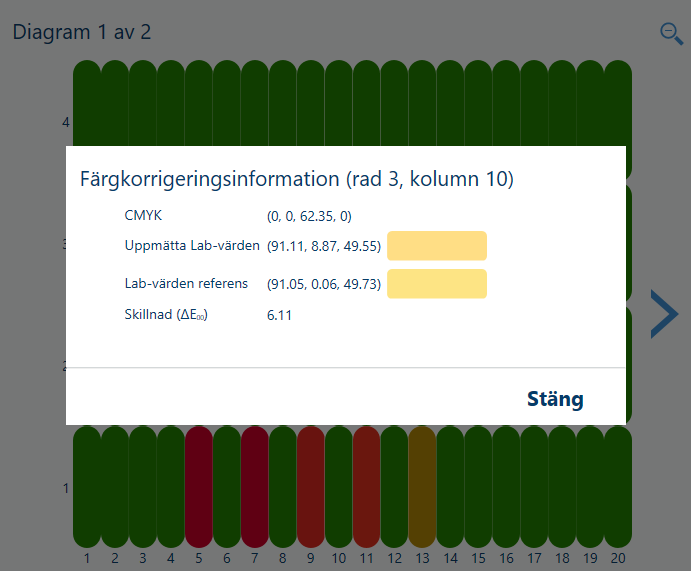
|
Alternativ för att förbättra färgkvaliteten
|
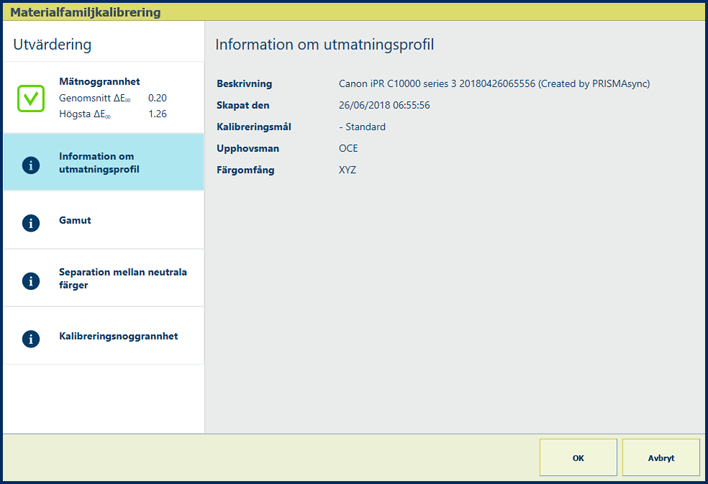
|
Beskrivning Informationen i [Information om utmatningsprofil] visar följande uppgifter om utmatningsprofilen: beskrivning, när den skapades, kalibreringsmål, vem den skapades av och färgområde. |
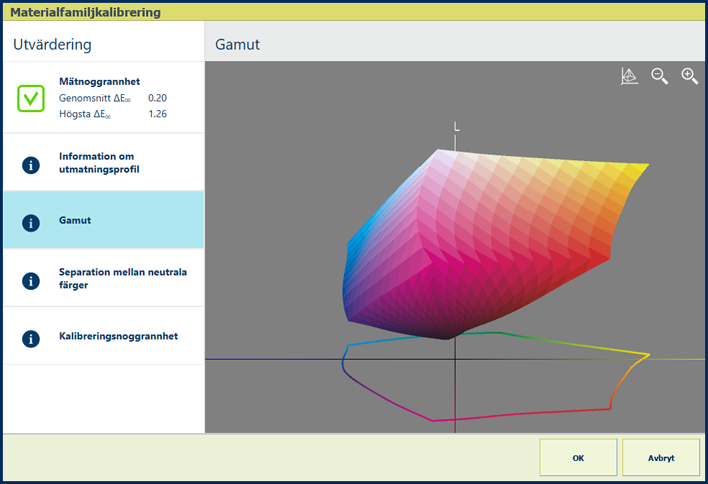
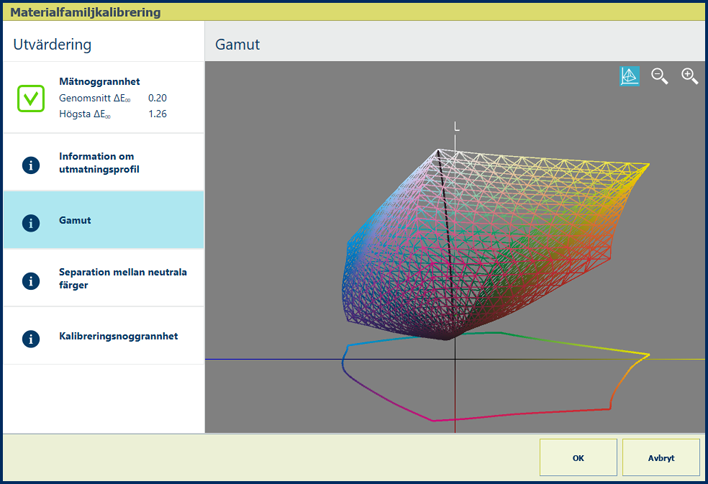
|
Beskrivning Informationen i [Gamut] anger kvaliteten på utmatningsprofilen. Den är en visuell representation av den färgskala som skrivaren kan framställa med den aktuella utmatningsprofilen på det aktuella materialet. Tryck på trådmodellsikonen |
|
Utvärdering
|
|
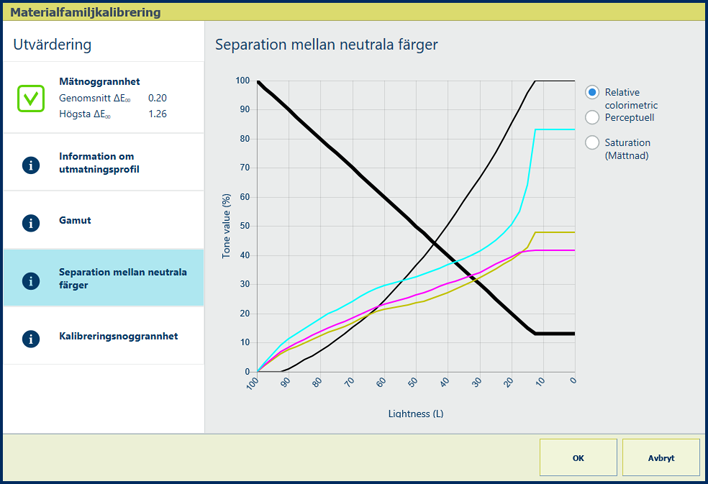
|
Beskrivning Den tjocka svarta linjen i diagrammet [Separation mellan neutrala färger] visar hur gråtoner reproduceras med separata CMYK-färger (cyan, magenta, gult och svart). Observera att det mörkaste ljushetsvärdet visas till vänster och det ljusaste värdet till höger. |
|
Beskrivning av alternativet [Relative colorimetric] Återgivningsmetoden [Relative colorimetric] reproducerar äkta färger, till exempel för korrekturläsning och dekorfärger.
|
|
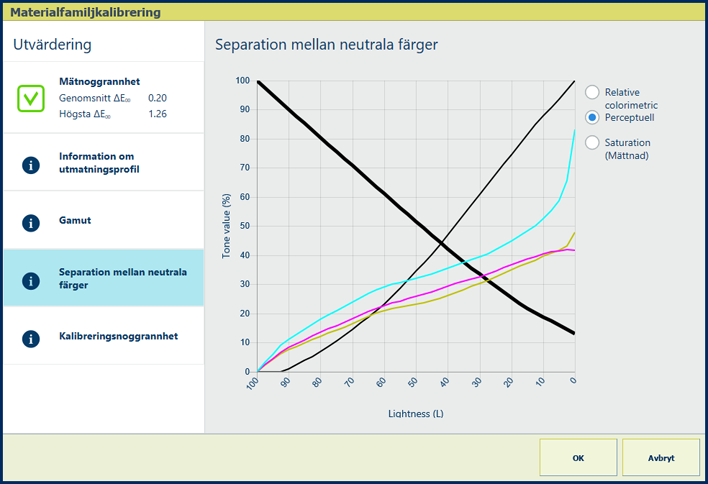
|
Beskrivning av alternativet [Perceptuell] Återgivningsmetoden [Perceptuell] reproducerar kontraster i mörkgrå områden, till exempel för foton.
|
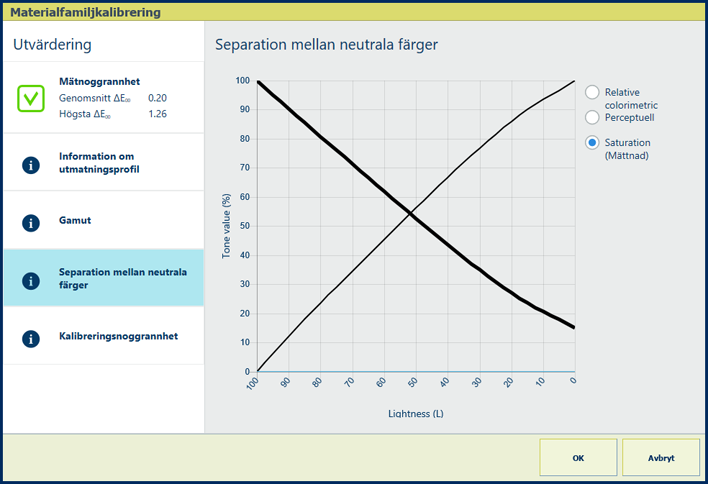
|
Beskrivning av alternativet [Saturation (Mättnad)] Återgivningsmetoden [Saturation (Mättnad)] reproducerar mättade färger, till exempel för affärsgrafik.
|
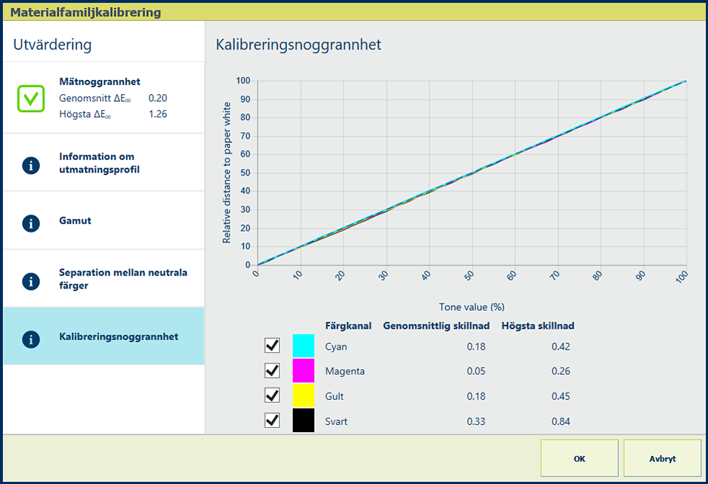
|
Beskrivning Procentvärdena i [Kalibreringsnoggrannhet] anger hur väl kalibreringsproceduren och utmatningsprofilerna passar ihop. Diagrammet visar per färgkanal har hur nära de uppmätta värdena motsvarar målvärdena. |